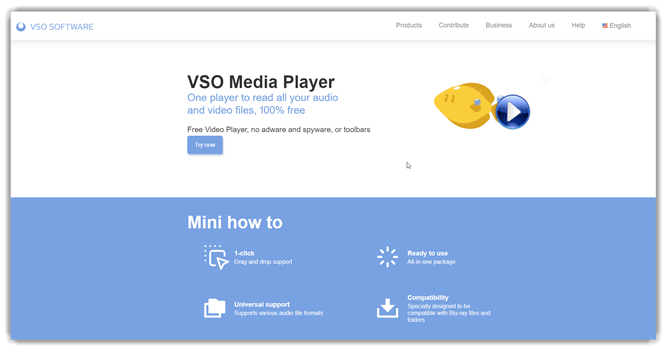8 phần mềm phát Blu-ray TỐT NHẤT dành cho Windows PC & Mac (2025)

Không thể phủ nhận rằng đĩa Blu-ray đang trở nên phổ biến trong thế giới kỹ thuật số ngày nay. Một số người chọn sử dụng đầu phát Blu-ray đi kèm với phần mềm, trong khi những người khác thích cài đặt phần mềm riêng trên máy tính của họ.
Tuy nhiên, bạn đã bao giờ thử xem phim Blu-ray trên máy tính và gặp phải tình trạng liên tục bị đệm, đồng bộ âm thanh kém hoặc phần mềm bị sập chưa? Việc chọn sai phần mềm thường dẫn đến hình ảnh nhiễu hạt, định dạng không được hỗ trợ, điều khiển khó hiểu, thiếu giải mã mã vùng, khả năng tương thích thiết bị hạn chế, và thậm chí là rủi ro bảo mật. Những vấn đề này làm hỏng trải nghiệm xem phim và lãng phí thời gian của bạn. Tuy nhiên, một phần mềm phát Blu-ray phù hợp sẽ đảm bảo phát lại mượt mà, hình ảnh sắc nét, âm thanh hoàn hảo và hỗ trợ đầy đủ các định dạng hiện đại.
Có rất nhiều phần mềm Blu-ray trên thị trường, và việc chọn một phần mềm phù hợp khá khó khăn. Do đó, tôi đã dành hơn 135 giờ để thử nghiệm và phân tích hơn 35 phần mềm phát Blu-ray. Windows PC & Mac, kết hợp cả nghiên cứu chuyên sâu và kinh nghiệm thực tế. Trong số đó, tôi đã cẩn thận chọn lọc 8 lựa chọn tốt nhất, dựa trên những đánh giá thực tế về hiệu suất. Trong bài viết này, tôi chia sẻ các tính năng chính, ưu và nhược điểm, cũng như giá cả của từng công cụ để giúp bạn lựa chọn sáng suốt. Hãy đọc kỹ toàn bộ bài viết để khám phá phần mềm nào thực sự mang lại trải nghiệm điện ảnh mà bạn xứng đáng. Đọc thêm ...
PowerDVD là ứng dụng phát Blu-ray giúp bạn phát video chất lượng cao. Ứng dụng Blu-ray này cung cấp cho bạn quyền truy cập theo yêu cầu vào thư viện của bạn từ bất kỳ màn hình hoặc thiết bị nào. Nó cung cấp công nghệ nâng cấp mạnh mẽ sẽ tạo ra sự khác biệt lớn về chất lượng hình ảnh.
Phần mềm phát Blu Ray TỐT NHẤT dành cho Windows & Mac
| Họ tên | Hỗ trợ định dạng | Nền tảng được hỗ trợ | Dùng thử miễn phí | liên kết |
|---|---|---|---|---|
 PowerDVD |
4K, HDR 10. Nhận HEVC, AVC & XAVC | Android và iOS, Windows 7/8.1/10 và 11. | Phiên bản miễn phí cơ bản | Tìm Hiểu Thêm |
 ANYMP4 |
MP4, MOV, WMV, MKV, WebM, M2TS, MTS, FLV, v.v. | Windows 7/8.1/10 và 11. | Dùng thử miễn phí 30 ngày | Tìm Hiểu Thêm |
 Aiseesoft |
WMV, MP4, AVI, 3GP, RM, VOB, v.v. | Windows7/8/10 và 11, Linux, Androidvà Mac OS. | Không | Tìm Hiểu Thêm |
 WinX DVD |
AVI, MP4/H.264, MOV, MPEG, WMV, MTS, M2TS, TS, MPEG4 | Windows 10/11 và Mac | Tải Xuống Miễn Phí | Tìm Hiểu Thêm |
 VLC |
DivX, MPEG-4, XviD, 3ivX D4, H.261, H.263/H.263i, H.264, AVC. | Windows và Mac. | Phiên bản miễn phí cơ bản | Tìm Hiểu Thêm |
1) PowerDVD
Tốt nhất để cung cấp quyền truy cập theo yêu cầu vào thư viện Blu-ray của bạn từ bất kỳ màn hình hoặc thiết bị nào
PowerDVD là một ứng dụng phát Blu-ray mang đến khả năng phát video chất lượng cao và truy cập liền mạch vào thư viện phim của bạn từ mọi màn hình hoặc thiết bị. Tôi thực sự ấn tượng với công nghệ nâng cấp mạnh mẽ của ứng dụng, giúp cải thiện đáng kể độ sắc nét và rõ ràng của các tựa phim Blu-ray cũ. Với 100GB dung lượng lưu trữ đám mây, tôi thấy việc lưu trữ và chia sẻ phim thật tiện lợi và dễ dàng.
Ngoài chất lượng hình ảnh, PowerDVD sắp xếp nội dung thông minh và giúp bạn dễ dàng duyệt các chương trình truyền hình và ảnh. Trong một kỳ nghỉ cuối tuần dài, tôi đã sử dụng nó để phát trực tuyến YouTube video lên đến 8K và thậm chí tận dụng khả năng xem ngoại tuyến cho Vimeo clip. Việc có thông tin phát lại chi tiết và hình thu nhỏ có thể tùy chỉnh đã mang đến trải nghiệm xem tuyệt vời hơn cho tôi.
Các định dạng được hỗ trợ: 4K, HDR 10. Nhận HEVC, AVC & XAVC
Nền tảng được hỗ trợ: Android và iOS, Windows 7/8.1/10 và 11.
Dùng thử miễn phí: Gói cơ bản miễn phí trọn đời
Tính năng, đặc điểm:
- Phát lại video Ultra HD: PowerDVD cho phép phát lại video độ phân giải cao 8K (7680×4320, lên đến 30 FPS) và 4K mượt mà bằng định dạng HEVC và VP9. Công nghệ này tận dụng khả năng tăng tốc phần cứng để đạt hiệu suất tối ưu. Tôi đã thấy độ rõ nét được cải thiện đáng kể trên các màn hình tương thích. Bạn phải đảm bảo trình điều khiển GPU được cập nhật để phát lại mượt mà.
- Cải tiến TrueTheater: PowerDVDCông nghệ TrueTheater tự động tinh chỉnh màu sắc, độ sáng và ánh sáng. Nó cải thiện chất lượng hình ảnh cũ hoặc chất lượng thấp bằng cách hiệu chỉnh theo thời gian thực. Tôi tin tưởng công nghệ này sẽ nâng cấp các cảnh DVD để chúng trông sắc nét và sống động hơn.
- Phụ đề kép & Điều khiển phụ đề thông minh: Hỗ trợ hiển thị phụ đề kép và định vị lại phụ đề (Read-It-Clearly). Bạn có thể xem hai ngôn ngữ cùng lúc hoặc di chuyển phụ đề để tránh tình trạng lộn xộn trên màn hình. Tính năng này giúp tôi xem nhiều nội dung song ngữ một cách thoải mái.
- Phát lại âm thanh không gian và VR 360°: Nó hỗ trợ video 360° sống động và phát lại nội dung VR, với âm thanh không gian giúp bạn cảm thấy như đang ở trong khung cảnh đó. Nó hoàn hảo để khám phá nội dung đa phương tiện sống động. Tôi đã từng dùng nó để xem các clip VR du lịch—cảm giác như mình đang ở đó vậy.
- YouTube Tích hợp với chế độ xem ngoại tuyến: PowerDVD cho phép bạn phát trực tuyến YouTube Nội dung lên đến 8K và tải xuống video để phát lại ngoại tuyến. Nó cung cấp khả năng xem không bị gián đoạn và lưu trữ dễ dàng. Một giải pháp dự phòng tiện dụng khi YouTube quảng cáo làm hỏng tâm trạng.
- Thư viện phương tiện & Quản lý ảnh AI: Nó sắp xếp nội dung đa phương tiện của bạn bằng hình thu nhỏ tùy chỉnh, tường áp phích và tính năng sắp xếp dựa trên AI. Điều hướng trở nên trực quan ngay cả với người mới bắt đầu. Tôi thấy việc duyệt thư viện video của mình nhanh hơn nhiều.
- Chia sẻ phương tiện truyền thông đám mây và phát trực tuyến trên nhiều thiết bị: Bạn có thể truyền nội dung lên Apple TV, Roku, Chromecast và Fire TV. Ngoài ra, sản phẩm còn bao gồm 100 GB dung lượng lưu trữ đám mây để chia sẻ với gia đình và phát trực tuyến trên thiết bị di động. Tôi thường xuyên truyền phim lên TV thông minh mà không hề bị giật lag.
Ưu điểm
Nhược điểm
Giá cả:
PowerDVDgói cao cấp của, được gọi là PowerDVD Gói Ultra có giá 79 đô la một năm.
Gói cơ bản miễn phí trọn đời
2) ANYMP4
Tốt nhất cho phát các tệp Blu-ray, thư mục và tệp hình ảnh ISO trên máy tính của bạn
ANYMP4 là một phần mềm phát Blu-ray đa năng được thiết kế để phát lại mượt mà đĩa Blu-ray, thư mục và tệp ảnh ISO trên PC và Mac. Điều nổi bật với tôi là tính linh hoạt trong việc tùy chỉnh các hiệu ứng video như độ sáng, sắc thái và độ tương phản, mang lại trải nghiệm xem phim như rạp hát tại gia. Tôi cũng đánh giá cao việc dễ dàng chụp ảnh nhanh trong khi phát lại mà không làm gián đoạn phim.
Có lần, tôi dùng phím tắt để tua lại một cảnh hành động gay cấn, và độ phản hồi mượt mà khiến tôi cảm thấy rất tự nhiên. Hỗ trợ phát lại 4K và 1080p HD với nhiều tùy chọn phụ đề và track âm thanh, ANYMP4 cung cấp giao diện trực quan cho phép tôi quản lý danh sách phát và tận hưởng giải trí không bị gián đoạn.
Các định dạng được hỗ trợ: MP4, MOV, WMV, MKV, WebM, M2TS, MTS, FLV, v.v.
Nền tảng được hỗ trợ: Windows 11/10/8/7 & Mac.
Dùng thử miễn phí: Dùng thử miễn phí 30 ngày
Tính năng, đặc điểm:
- Phát đĩa không giới hạn vùng: Tính năng này cho phép bạn phát đĩa Blu-ray và DVD từ bất kỳ khu vực nào trên thế giới. Nó hỗ trợ Vùng A, B và C cho Blu-ray, và Vùng 0–6 cho DVD. Bạn có thể xem cả định dạng tiêu chuẩn và nâng cao mà không lo bị giới hạn địa lý, rất phù hợp cho các nhà sưu tập.
- Khả năng tương thích toàn diện của đĩa: ANYMP4 hỗ trợ hầu hết mọi định dạng đĩa, bao gồm DVD-ROM, DVD±R, DVD±RW, DVD-RAM, BD-R, BD-XL và BD-RE. Điều này có nghĩa là bạn có thể thưởng thức cả đĩa cũ lẫn đĩa mới. Tôi thấy tính năng này hữu ích khi thử nghiệm các đĩa DVD gia đình cũ cùng với các phim Blu-ray mới.
- Trải nghiệm phát lại chất lượng cao: Thiết bị đảm bảo khả năng phát lại mượt mà với hình ảnh hiển thị chính xác và âm thanh sống động. Trình phát này xử lý mượt mà cả tệp HD và Ultra HD. Để có kết quả tốt nhất, tôi khuyên bạn nên điều chỉnh cài đặt hiển thị cho phù hợp với màn hình của mình, giúp tối đa hóa độ sắc nét và cảm giác điện ảnh.
- Giao diện thân thiện với người dùng: Phần mềm giúp việc điều hướng trở nên đơn giản với menu rõ ràng và các nút điều khiển truy cập nhanh. Người mới bắt đầu có thể dễ dàng tải đĩa hoặc tệp mà không cần thêm bước nào. Bạn cũng có thể tùy chỉnh các cài đặt phát lại cơ bản, rất lý tưởng nếu bạn muốn trải nghiệm xem được cá nhân hóa hơn.
- Chụp ảnh màn hình: Tính năng này cho phép bạn chụp ảnh tĩnh trong khi phát video. Tính năng này rất tiện lợi khi bạn muốn lưu lại những khung hình đáng nhớ hoặc tạo ảnh tham chiếu. Tôi đã sử dụng tính năng này trong các dự án phân tích phim và độ rõ nét của hình ảnh vẫn rất ấn tượng.
- Cài đặt phát lại có thể tùy chỉnh: Bạn có thể điều chỉnh độ sáng, độ tương phản và độ bão hòa để xem tốt hơn. Điều này giúp điều chỉnh hình ảnh phù hợp với môi trường xung quanh. Tính năng này đặc biệt hữu ích khi xem trong phòng tối, nơi cài đặt tiêu chuẩn có thể quá sáng.
Ưu điểm
Nhược điểm
Giá cả:
Sau đây là các gói dịch vụ mà ANYMP4 cung cấp cho cá nhân:
| tháng | Giấy phép 3 người dùng | Giấy phép trọn đời |
|---|---|---|
| $15.60 | $69.96 | $45.96 |
Dùng thử miễn phí: 30 ngày
30-Day dùng thử miễn phí
3) Aiseesoft
Tốt nhất cho mang lại hiệu ứng âm thanh sống động.
Aiseesoft Blu-ray Player là một lựa chọn đáng tin cậy cho những ai muốn thưởng thức đĩa Blu-ray, tệp ISO và các định dạng khác với chất lượng không mất dữ liệu. Tôi rất ấn tượng với khả năng phát lại UHD 4K tại nhà dễ dàng của nó, tạo ra một môi trường như rạp chiếu phim với hình ảnh sắc nét và âm thanh sống động. Phần mềm này ngay lập tức nâng tầm những đêm xem phim thông thường của tôi.
Trong một lần, tôi đã chuyển đổi giữa các cài đặt âm thanh khác nhau để tăng cường độ rõ nét cho lời thoại trong một bộ phim kinh dị, và kết quả là âm thanh trở nên sống động hơn. Khả năng xử lý các định dạng HD mà không ảnh hưởng đến chất lượng hình ảnh, kết hợp với các tính năng chụp nhanh, khiến nó trở thành một người bạn đồng hành đáng tin cậy trên Blu-ray cho cả việc xem phim thông thường lẫn nghiêm túc.
Tính năng, đặc điểm:
- Phát bất kỳ định dạng video nào: Công cụ này không chỉ giới hạn ở Blu-ray hay DVD. Bạn có thể tải hầu hết mọi tệp video, bao gồm MP4, MKV, AVI và thậm chí cả định dạng 4K UHD. Tôi đã thử nghiệm phát lại 4K và nó chạy rất mượt mà. Hãy sử dụng ổ SSD tốc độ cao cho các tệp lớn.
- Chụp nhanh và Đánh dấu cảnh: Tính năng này cho phép bạn chụp ảnh tĩnh hoặc đánh dấu những khoảnh khắc quan trọng trong khi xem. Tính năng này rất hữu ích cho việc nghiên cứu phim hoặc tham khảo nhanh các cảnh quay. Tôi thấy tính năng này hữu ích khi phân tích kỹ thuật điện ảnh. Ảnh chụp màn hình được lưu ngay lập tức vào thư mục bạn đã chọn.
- Điều hướng Menu Đĩa liền mạch: Bạn có thể điều hướng menu Blu-ray và DVD giống như trên các đầu phát độc lập. Điều này giúp việc truy cập các tính năng đặc biệt, bình luận hoặc clip bổ sung trở nên dễ dàng. Đây là trải nghiệm quen thuộc đối với những người sưu tầm đĩa. Người phát trực tuyến có thể sử dụng phím tắt để chọn menu nhanh hơn.
- Hiệu ứng âm thanh không mất dữ liệu cũng như chất lượng hình ảnh HD: Tính năng này đảm bảo hình ảnh chất lượng cao với các định dạng âm thanh như DTS-HD và Dolby TrueHD. Âm thanh sống động, đặc biệt là khi kết hợp với hệ thống âm thanh vòm. Bạn có thể tận hưởng âm thanh rõ nét 100% lossless. Tôi kết nối thiết bị qua cổng HDMI để có kết quả tốt nhất.
- Tạo và phát danh sách phát: Bạn có thể sắp xếp nội dung Blu-ray, DVD và video thành danh sách phát. Tính năng này giúp bạn dễ dàng xem phim truyền hình hoặc nghe nhạc liên tục. Tôi thích sử dụng tính năng này cho danh sách phát theo chủ đề. Nhớ lưu danh sách phát để truy cập nhanh hơn sau này.
- Cài đặt phát lại có thể tùy chỉnh: Bạn có thể điều chỉnh độ sáng, độ tương phản, sắc thái và độ bão hòa cho phù hợp với màn hình của mình. Điều này giúp cải thiện hình ảnh trên màn hình hoặc máy chiếu cũ. Những tinh chỉnh nhỏ thường giúp cảnh đêm rõ nét hơn. Người dùng nâng cao có thể lưu cấu hình cho các thiết bị khác nhau.
Ưu điểm
Nhược điểm
Giá cả:
Dưới đây là những Windows kế hoạch của Aiseesoft:
| Giấy phép 1 tháng | Giấy phép trọn đời | Giấy phép nhiều người dùng |
|---|---|---|
| $15.60 | $49.96 | $79.96 |
Đảm bảo hoàn tiền trong ngày
4) LÊN
Tốt nhất cho phát đĩa Blu-ray và thư mục
LEAWO Blu-ray Player là một lựa chọn giàu tính năng để phát đĩa Blu-ray Full HD và Ultra HD 4K cùng các thư mục. Thiết bị được trang bị các công nghệ giải mã âm thanh tiên tiến như Dolby, DTS và DTS-HD để mang đến trải nghiệm âm thanh vòm thực sự sống động. Tôi thấy rằng việc phát lại vẫn mượt mà và không bị mất dữ liệu, ngay cả khi chuyển đổi giữa các menu đĩa hoặc điều chỉnh phụ đề.
Tôi đã từng sử dụng nó để xem phim Blu-ray 3D trên Windows 10, cùng khả năng tùy chỉnh chủ đề, hình nền và ngôn ngữ giao diện mang đến trải nghiệm cá nhân hóa cao. Đây là lựa chọn lý tưởng cho bất kỳ ai đang tìm kiếm một đầu phát Blu-ray không giới hạn vùng miền, cân bằng giữa chất lượng phát lại và tính linh hoạt trong tùy chỉnh.
Tính năng, đặc điểm:
- Phát đĩa không giới hạn vùng: Bạn có thể xem đĩa Blu-ray và DVD bất kể mã vùng hay mã bảo vệ. Tính năng này tự động gỡ bỏ các hạn chế, cho phép phát lại toàn cầu liền mạch. Tôi đã từng sử dụng tính năng này để phát đĩa nhập khẩu từ Nhật Bản mà không gặp vấn đề gì. Người mới bắt đầu nên biết rằng tính năng này giúp tiết kiệm thời gian mua đầu phát riêng cho từng vùng.
- Khả năng tương thích định dạng rộng: Tính năng này cho phép phát nhiều định dạng video, bao gồm HD MP4, MKV và MOV. Nó hỗ trợ độ phân giải lên đến 8K mà không làm giảm chất lượng đáng kể. Bạn cũng có thể dễ dàng phát các tệp WMV và FLV. Tôi khuyên bạn nên bật tính năng tăng tốc phần cứng để có hiệu suất mượt mà hơn trên các PC cũ.
- Phát lại tệp ISO miễn phí: Leawo Đầu phát Blu-ray có thể mở trực tiếp các tệp ảnh ISO mà không cần phải ghi chúng. Cảm giác như đang xem đĩa vật lý trên PC hoặc Mac. Điều này rất tiện lợi cho những người sưu tầm phim. Bạn nên gắn ISO đúng cách để tránh lỗi phát lại.
- Bộ phương tiện đa chức năng: Công cụ này hoạt động như một trình phát Blu-ray, DVD, video, âm thanh và ISO tất cả trong một. Nó giúp giảm thiểu nhu cầu cài đặt nhiều chương trình. Bạn có thể tập trung trải nghiệm phát đa phương tiện của mình. Để sắp xếp, tôi khuyên bạn nên tạo danh sách phát riêng cho phim và nhạc.
- Giải mã âm thanh nâng cao: Đầu phát hỗ trợ các định dạng âm thanh vòm Dolby, DTS và đa kênh. Điều này giúp tái tạo trải nghiệm âm thanh rạp chiếu phim đích thực ngay tại nhà. Bạn có thể kết nối đầu phát với loa ngoài hoặc tai nghe. Mẹo: Bật tính năng truyền âm thanh qua cổng HDMI để có độ trung thực cao hơn.
- Hỗ trợ phụ đề và ngôn ngữ: Công cụ này cho phép bạn tải phụ đề bên ngoài và chuyển đổi track âm thanh ngay lập tức. Nó cũng hỗ trợ nhiều tùy chọn ngôn ngữ cho phim quốc tế. Tôi đã sử dụng nó để thêm phụ đề do người hâm mộ tự làm vào một đĩa DVD nước ngoài cũ. Người mới bắt đầu nên kiểm tra quy tắc đặt tên tệp để tải phụ đề mượt mà.
Ưu điểm
Nhược điểm
Giá cả:
Dưới đây là những Windows các gói dịch vụ do LEAWO cung cấp:
| Gói cơ bản (Một năm) | Gói chuyên nghiệp (Trọn đời) |
|---|---|
| $44.95 | $99.95 |
Link: https://www.leawo.com/blu-ray-player/
5) VLC
Tốt nhất cho phát trực tuyến tất cả các tệp đa phương tiện, bao gồm DVD, VCD, Âm thanh và CD
VLC Media Player được biết đến rộng rãi là phần mềm phát đĩa Blu-ray DVD mã nguồn mở với tính linh hoạt vượt trội. Nó xử lý mọi thứ, từ DVD, VCD và CD âm thanh đến phát đĩa Blu-ray Full HD với thiết lập tối thiểu. Tôi thích cách nó thích ứng nhanh chóng với các định dạng âm thanh và video mới, bao gồm cả tệp video 4K, và đảm bảo đồng bộ âm thanh/video mượt mà mà không bị trễ.
Trong một cuộc chạy marathon phim, tôi đã dựa vào VLC cho khả năng phát lại Blu-ray 4K Ultra HD liền mạch mà không phải lo lắng về quảng cáo hay phần mềm gián điệp. Sự đơn giản của nó, kết hợp với hỗ trợ định dạng rộng rãi và khả năng tương thích không giới hạn vùng miền, khiến nó trở thành một trong những giải pháp phát lại Blu-ray miễn phí đáng tin cậy nhất hiện có cho cả hai mục đích. Windows và người dùng máy Mac.
Tính năng, đặc điểm:
- Phát tất cả các nguồn phương tiện: Thiết bị này có thể phát các tệp video, đĩa Blu-ray, webcam, luồng dữ liệu mạng và các thiết bị được kết nối một cách liền mạch. Nó xử lý hầu như mọi nguồn phát một cách dễ dàng. Thậm chí còn hỗ trợ ảnh ISO và ghi hình thời gian thực. Tất cả đều không cần phải tìm kiếm định dạng.
- Trải nghiệm hoàn toàn sạch sẽ và riêng tư: Đây là trình phát mã nguồn mở hoàn toàn, không chứa phần mềm gián điệp hay quảng cáo. Nó không bao giờ theo dõi hoạt động của bạn và đảm bảo phát lại an toàn. Bạn có thể thưởng thức đĩa Blu-ray mà không bị gián đoạn. Nó cũng mang lại sự an tâm khi cài đặt trên nhiều thiết bị.
- Phát lại tăng tốc phần cứng hiệu quả: Nó sử dụng giải mã dựa trên GPU để mang lại khả năng phát lại mượt mà hơn, đặc biệt là đối với đĩa Blu-ray và 4K. Khi GPU không đủ mạnh, nó sẽ chuyển sang giải mã phần mềm. Điều này đồng nghĩa với hiệu suất ổn định. Tôi thấy sự cân bằng này rất hữu ích khi chuyển đổi giữa các PC khác nhau.
- Hỗ trợ Codec tích hợp: Nó đi kèm với các codec thiết yếu cho Blu-ray, DVD và hầu hết mọi định dạng video. Bạn sẽ không cần gói codec của bên thứ ba. Nó hỗ trợ MPEG-2, H.264, H.265 và AV1. Tôi luôn thấy điều này giúp loại bỏ thời gian lãng phí tìm kiếm codec bị thiếu.
- Phụ đề ngoại tuyến hỗ trợ AI: Tính năng này tạo và dịch phụ đề theo thời gian thực mà không cần internet. Hơn 100 ngôn ngữ được hỗ trợ ngoại tuyến. Tính năng này hữu ích với đĩa Blu-ray nước ngoài. Tôi đã thử với phim tiếng Nhật, và bản dịch chính xác và hữu ích đến bất ngờ.
- Quay màn hình nâng cao & Chụp màn hình máy tính: Tính năng này cho phép ghi lại màn hình nền hoặc phát trực tiếp, rất linh hoạt. Bạn cũng có thể ghi lại các nguồn D-VHS và TV bằng FireWire. Tôi đã sử dụng tính năng này để sao lưu các bộ sưu tập phương tiện cũ. Nó hoạt động trơn tru mà không cần thêm công cụ nào khác.
Ưu điểm
Nhược điểm
Giá cả:
Công cụ miễn phí
Link: https://www.videolan.org/vlc/
6) VideoByte
Tốt nhất để cung cấp đầu ra cho phim Blu-ray ở chất lượng HD 1080P mà không bị mất khung hình
VideoByte được thiết kế riêng để thưởng thức phim Blu-ray với độ phân giải HD 1080P sắc nét mà không bị mất khung hình, mang lại trải nghiệm xem phim thương mại sống động trên PC hoặc Mac. Tính năng giải mã tích hợp đảm bảo trải nghiệm mượt mà như đang xem phim tại rạp, và tôi nhận thấy chất lượng âm thanh thực sự nổi bật với hỗ trợ âm thanh vòm Dolby/DTS. Thiết bị cũng xử lý tốt DVD và các định dạng video thông thường, biến nó thành một giải pháp phát lại toàn diện.
Có lần, tôi dùng VideoByte để xem lại một bản ghi âm buổi hòa nhạc Blu-ray cũ, và khả năng đồng bộ âm thanh-hình ảnh gốc hoạt động hoàn hảo, tái hiện hoàn hảo bầu không khí buổi biểu diễn trực tiếp. Thiết kế đơn giản và các nút điều khiển nhạy bén cho phép điều chỉnh tiến trình phát lại liền mạch, mang đến trải nghiệm sống động cho bất kỳ ai coi trọng việc phát lại đĩa Blu-ray chất lượng cao trên máy tính.
Tính năng, đặc điểm:
- Hỗ trợ nguồn đa năng: Phát đĩa Blu-ray, thư mục, tệp ISO và BDMV mượt mà. Quá trình phát bắt đầu nhanh chóng, không chút rắc rối. Ngay cả các cấu trúc thư mục phức tạp cũng khởi chạy mà không gặp lỗi. Tuyệt vời cho nhiều nguồn phương tiện khác nhau.
- Âm thanh Immersive: Loa hỗ trợ giải mã âm thanh DTS và Dolby tích hợp. Âm thanh luôn rõ ràng và sống động. Tôi thấy lời thoại và âm nhạc chân thực như thật. Nâng tầm trải nghiệm nghe nhạc tại gia.
- Phát lại tăng tốc phần cứng: Nó tận dụng khả năng tăng tốc GPU để giảm tải CPU khoảng 40%, giảm hiện tượng quá nhiệt và tiết kiệm pin. Đó là vì tôi thấy máy hoạt động mát hơn khi phát lại lâu. Đảm bảo trải nghiệm xem mượt mà, hiệu quả. Tính năng này hỗ trợ phát lại 4K Ultra HD và HD cho hình ảnh sắc nét. Nó đảm bảo các cảnh quay mượt mà và âm thanh sống động. Tôi nhận thấy ngay cả những chiếc laptop cũ cũng xử lý phim mà không bị giật. Bạn có thể sử dụng cáp HDMI tốc độ cao để có chất lượng đầu ra tốt nhất.
- Hỗ trợ định dạng rộng và đĩa: Bạn có thể phát đĩa Blu-ray, DVD, thư mục BD, ISO và nhiều định dạng video/âm thanh khác. Tính năng này giúp người mới bắt đầu phát mà không cần cài đặt codec. Tôi thấy khả năng tương thích rất hữu ích khi kiểm tra các loại tệp hiếm. Bạn nên kiểm tra kỹ phần mở rộng của tệp phương tiện trước khi bắt đầu.
- Điều hướng chương và dấu trang: Tính năng này cho phép bạn di chuyển qua các chương hoặc dấu trang đã lưu ngay lập tức. Tính năng này rất hữu ích khi bạn muốn xem lại những khoảnh khắc cụ thể mà không cần phải cuộn trang một cách mù quáng. Tôi đã tiết kiệm được hàng giờ đồng hồ bằng cách đánh dấu các cảnh thưởng trong quá trình xem lại. Tôi cũng có thể tạo dấu trang để tham khảo khi học hoặc xem những điểm nổi bật yêu thích.
- Khả năng giải mã và không phân vùng: Bạn có thể phát đĩa Blu-ray từ bất kỳ khu vực nào mà không phải lo lắng về hạn chế. Nó vượt qua khóa khu vực hoặc mã hóa một cách mượt mà. Điều này rất hữu ích khi thử nghiệm các đĩa nhập khẩu. Tôi luôn cập nhật phần mềm để tương thích tốt hơn với các biện pháp bảo vệ mới.
- Lịch sử danh sách phát & tệp gần đây: Bạn có thể dễ dàng tạo danh sách phát và theo dõi các tệp đã mở gần đây. Tính năng này giúp việc tiếp tục hoặc phát lại hàng loạt trở nên đơn giản hơn. Tôi đã sử dụng tính năng này khi xem nhiều đĩa cùng lúc. Thỉnh thoảng, người xem phải xóa lịch sử để sắp xếp mọi thứ gọn gàng.
Ưu điểm
Nhược điểm
Giá cả:
Sau đây là các gói dịch vụ được VideoByte cung cấp:
| Đăng ký 1 tháng | giấy phép đơn | Đầu phát Blu-ray + Trình trích xuất BD-DVD |
|---|---|---|
| $29.95 | $44.95 | $94.43 |
Link: https://www.videosolo.com/blu-ray-player/
7) VSO
Tốt nhất cho cung cấp hỗ trợ tăng tốc card màn hình và cũng hỗ trợ card màn hình Nvidia
VSO Media Player được thiết kế để phát lại mượt mà các đĩa Blu-ray, DVD và nội dung AVCHD trên WindowsTôi thấy nó nhẹ một cách sảng khoái mà vẫn cung cấp khả năng phát Blu-ray Full HD và khả năng tùy chỉnh giao diện linh hoạt, giúp tôi kiểm soát trải nghiệm xem tốt hơn. Nó gây ấn tượng với tôi bởi hiệu suất đáng tin cậy và việc hầu như không tiêu tốn tài nguyên hệ thống, ngay cả khi xử lý các tệp lớn.
Điểm nổi bật là khả năng xử lý danh sách phát và hỗ trợ phát lại đa góc độ một cách dễ dàng, giúp việc chuyển đổi giữa các phiên bản video trở nên đơn giản. Một trường hợp sử dụng đáng nhớ là phát trực tuyến Blu-ray ISO với âm thanh vòm Dolby, trong đó khả năng tăng tốc card đồ họa (đặc biệt là với sự hỗ trợ của Nvidia) đảm bảo đồng bộ âm thanh/video hoàn hảo trong suốt bộ phim.
Tính năng, đặc điểm:
- Thiết kế lấy con người làm trung tâm: Nó nhấn mạnh phong cách phát triển cá nhân và dễ tiếp cận với nét Pháp. Điều này làm cho phần mềm ít mang tính công ty và tập trung hơn vào người dùng. Người mới bắt đầu sẽ thấy điều này đáng tin cậy, trong khi người dùng nâng cao đánh giá cao các chức năng được thiết kế chu đáo, hướng đến việc sử dụng thực tế.
- Dễ dàng cho mọi người dùng: Bạn có thể sử dụng tính năng này để xem VSO thực sự dễ tiếp cận đến mức nào. Nó phù hợp với cả người dùng PC mới bắt đầu lẫn những người dùng chuyên nghiệp. Tôi đã thấy những người mới bắt đầu thử nghiệm nhanh chóng bắt đầu mà không cần hướng dẫn, trong khi những người dùng chuyên nghiệp vẫn thích các tùy chọn tùy chỉnh.
- Cập nhật thường xuyên: Tính năng này giúp phần mềm tương thích với các phiên bản mới Windows và macOS Bản phát hành. Các bản cập nhật thường xuyên cũng đảm bảo khả năng phát lại Blu-ray mượt mà với các định dạng đang phát triển. Tôi đánh giá cao việc VSO thường xuyên cập nhật, giảm thiểu sự cố và mang lại trải nghiệm mới mẻ cho cả người dùng mới và người dùng nâng cao.
- Chuyển đổi chất lượng cao: VSO được công nhận là cân bằng giữa tốc độ và chất lượng trong quá trình chuyển đổi video. Điều này đảm bảo đĩa Blu-ray của bạn được lưu trữ hoặc ghi mà không bị mất dữ liệu đáng kể. Lời khuyên của tôi là luôn chọn cài đặt chất lượng cao hơn khi lưu trữ các bộ phim yêu thích, vì chi phí lưu trữ thấp hơn chi phí mất độ nét.
- Lưu Podcast và Radio: Bạn có thể ghi lại radio web, podcast hoặc luồng âm thanh trực tiếp trong VSO. Tính năng này rất tiện lợi khi bạn muốn truy cập ngoại tuyến vào các nội dung âm thanh chuyên biệt. Nếu dung lượng lưu trữ quan trọng, hãy lưu tệp ở định dạng nén như MP3 để cân bằng chất lượng và dung lượng.
- Tăng tốc card màn hình: Tính năng này sử dụng khả năng tăng tốc GPU với sự hỗ trợ của card Nvidia để phát lại mượt mà hơn. Các tệp Blu-ray 4K nặng được hưởng lợi nhiều nhất từ tính năng này. Lời khuyên của tôi: hãy bật khả năng tăng tốc phần cứng trong cài đặt để giảm tải cho CPU, đặc biệt là trên các máy đời cũ. Windows máy tính xách tay.
Ưu điểm
Nhược điểm
Giá cả:
Công cụ miễn phí
Link: https://www.vso-software.fr/
8) Free Blu-ray Player
Tốt nhất cho thưởng thức những bộ phim Blu-ray/DVD yêu thích của bạn trên màn hình rộng một cách thoải mái
Free Blu-ray Player giúp bạn dễ dàng thưởng thức các bộ sưu tập Blu-ray và DVD với chất lượng phát lại HD 1080p sắc nét ngay trên máy tính. Lần đầu dùng thử, tôi đã rất ngạc nhiên trước sự đơn giản của giao diện—khởi chạy, tải và phát mà không cần cài đặt thêm plugin. Đối với bất kỳ ai đang tìm kiếm một trình phát Blu-ray không giới hạn vùng miền, hỗ trợ tệp ISO, phần mềm này đáp ứng đầy đủ các tính năng thiết yếu mà không hề phức tạp.
Nó rất hữu ích trong một buổi tối xem phim gia đình khi tôi dùng nó để phát đĩa Blu-ray ISO trên màn hình rộng, và âm thanh Dolby/DTS mang lại trải nghiệm âm thanh vòm như ở rạp chiếu phim. Khả năng chuyển đổi giữa các định dạng phổ biến như MP4 và MKV mà không làm giảm chất lượng giúp tôi tự tin rằng nó hoạt động trơn tru cho nhu cầu sử dụng hàng ngày.
Tính năng, đặc điểm:
- Phát lại Blu-ray không giới hạn vùng: Tính năng này cho phép bạn phát đĩa Blu-ray và DVD từ bất kỳ khu vực nào mà không bị giới hạn. Nó hỗ trợ Khu vực A, B và C một cách mượt mà, giúp bạn thưởng thức các bộ sưu tập phim toàn cầu. Đối với người mới bắt đầu, điều này đảm bảo bạn không bao giờ phải lo lắng về khả năng tương thích khi mua đĩa ở nước ngoài.
- Hỗ trợ định dạng toàn diện: Phần mềm xử lý Blu-ray, DVD, ISO và các thư mục một cách dễ dàng. Nó cũng phát các định dạng phổ biến như MP4, AVI, MKV, WMV và FLV. Tôi khuyên dùng phần mềm này cho những người dùng có thư viện đa phương tiện hỗn hợp vì nó giúp loại bỏ sự phiền phức khi cài đặt nhiều trình phát.
- Lựa chọn phụ đề và bản âm thanh: Bạn có thể tự do chuyển đổi giữa phụ đề và bản âm thanh trong khi xem. Các phím tắt giúp việc điều khiển liền mạch và hiệu quả. Tôi đã sử dụng phím tắt này khi so sánh lời bình luận của đạo diễn với âm thanh thông thường, và nó khiến trải nghiệm trở nên hấp dẫn và linh hoạt hơn.
- Công cụ chỉnh sửa có thể tùy chỉnh: Ứng dụng cung cấp các chế độ màn hình như toàn màn hình, một nửa màn hình, bình thường và gấp đôi. Bạn có thể tinh chỉnh độ sáng, độ tương phản và độ bão hòa để có hình ảnh đẹp hơn. Việc cắt bớt các vùng màn hình không mong muốn rất hữu ích cho các bài thuyết trình hoặc xem tập trung. Điều này làm cho ứng dụng này không chỉ là một trình phát đơn thuần.
- Chụp ảnh nhanh: Bạn có thể chụp ảnh màn hình những cảnh yêu thích trong khi xem. Tính năng này hoàn hảo cho học sinh, người đánh giá hoặc người sáng tạo nội dung cần tham khảo trực quan. Nhiều người chơi bỏ qua tính năng này, nhưng đây là một bổ sung nhỏ mang lại nhiều giá trị.
- Chế độ hiệu suất nhẹ: Phần mềm nên cung cấp chế độ tài nguyên thấp cho các máy tính cũ. Nó giảm tải GPU mà không làm giảm độ ổn định. Người dùng mới bắt đầu với phần cứng cơ bản sẽ thích trải nghiệm chơi game mượt mà hơn mà không bị giật lag hay sập nguồn liên tục.
Ưu điểm
Nhược điểm
Giá cả:
Công cụ miễn phí
Link: https://www.bluraycopys.com/free-blu-ray-player/
Làm thế nào để khắc phục sự cố phần mềm của đầu phát Blu-ray?
Tôi đã đưa ra một số cách tốt nhất để khắc phục các sự cố thường gặp liên quan đến phần mềm đầu phát Blu-ray:
- 1. Vấn đề: Đôi khi, phần mềm không phát hiện được đĩa Blu-ray đã lắp vào, không có phản hồi hoặc báo định dạng không thể đọc được, khiến việc phát lại hoàn toàn không thể thực hiện được.
Giải pháp: Đảm bảo ổ đĩa của bạn hỗ trợ Blu-ray, cập nhật chương trình cơ sở và cài đặt codec mới nhất. Lau sạch bề mặt đĩa và thử một đĩa khác để xác định xem vấn đề là do phần cứng hay phần mềm. - 2. Vấn đề: Mã vùng không khớp xảy ra khi đĩa Blu-ray có nguồn gốc từ một vùng toàn cầu khác với vùng mà ổ đĩa hỗ trợ, khiến quá trình phát lại bị chặn hoàn toàn.
Giải pháp: Kiểm tra khả năng tương thích vùng đĩa với ổ đĩa của bạn. Nhiều đầu phát cho phép thay đổi vùng đĩa có giới hạn; hãy điều chỉnh cài đặt ổ đĩa hoặc sử dụng phần mềm phát lại đa vùng để vượt qua các hạn chế một cách an toàn. - 3. Vấn đề: Âm thanh và video đôi khi không đồng bộ trong quá trình phát lại, tạo ra sự không khớp khó chịu giữa chuyển động môi và lời thoại.
Giải pháp: Cập nhật trình điều khiển âm thanh và video. Điều chỉnh độ trễ âm thanh trong cài đặt phát lại. Tắt các tính năng tăng cường âm thanh không cần thiết, đảm bảo hệ thống không bị quá tải và đóng các ứng dụng nền ngốn tài nguyên CPU. - 4. Vấn đề: Quá trình phát lại có thể bị chậm hoặc ngắt quãng, thường xuyên bị giật hoặc đứng hình, đặc biệt là khi xử lý nội dung video Blu-ray có tốc độ bit cao.
Giải pháp: Giảm cài đặt tăng tốc phần cứng trong đầu phát. Cập nhật trình điều khiển GPU, đóng các ứng dụng chiếm nhiều tài nguyên và chuyển sang giải mã phần mềm nếu giải mã phần cứng không thành công. Kiểm tra xem hệ thống có đáp ứng các yêu cầu phát lại đĩa Blu-ray hay không. - 5. Vấn đề: Màn hình đen xuất hiện khi phát lại, trong đó có âm thanh nhưng không có video nào được hiển thị, thường là do sự cố trình điều khiển hoặc màn hình.
Giải pháp: Cập nhật trình điều khiển đồ họa và DirectX. Tắt tính năng tăng tốc phần cứng, kiểm tra tính tương thích HDCP trên màn hình/cáp HDMI và chuyển đổi đầu ra màn hình. Đôi khi, việc cài đặt lại phần mềm trình phát có thể giải quyết được sự cố codec bị hỏng. - 6. Vấn đề: Một số đĩa Blu-ray không mở được do mã hóa, codec hoặc định dạng không được hỗ trợ, khiến người dùng không thể truy cập nội dung.
Giải pháp: Cài đặt gói codec hoặc bản cập nhật trình phát mới nhất. Một số đĩa cần thư viện giải mã riêng; hãy đảm bảo trình phát của bạn hỗ trợ AACS/BD+. Nếu đã lỗi thời, hãy chuyển sang ứng dụng trình phát Blu-ray mạnh mẽ hơn. - 7. Vấn đề: Phần mềm phát Blu-ray bị sập hoặc đóng băng ngay khi khởi chạy, ngăn chặn việc truy cập các tính năng phát lại và gây khó chịu cho người dùng.
Giải pháp: Cài đặt lại phần mềm trình phát Blu-ray. Xóa tùy chọn bộ nhớ đệm, tắt các plugin của bên thứ ba xung đột và chạy chế độ tương thích (trên Windows). Trên máy Mac, hãy kiểm tra quyền bảo mật để cho phép các ứng dụng từ các nhà phát triển đã xác định.
Làm cách nào để chọn đầu phát Blu-ray lý tưởng cho PC?
Dưới đây là một số yếu tố cần thiết mà bạn cần xem xét khi chọn Đầu phát Blu-ray cho PC của mình:
- Các định dạng kỹ thuật số đầu vào được hỗ trợ: Bạn nên tìm phần mềm phát Blu-ray cung cấp tối đa các định dạng kỹ thuật số đầu vào.
- Operakhả năng tương thích hệ thống ting: Bạn cần đảm bảo rằng bạn chọn phần mềm đĩa Blu-ray cho PC, hỗ trợ nhiều hệ điều hành.
- Hỗ trợ video 4K: Ngày nay, có nhiều video Ultra HD 4K, vì vậy bạn phải có một số tài nguyên video 4K. Nó cho phép bạn phát phim 4K trên đầu phát Blu-ray.
- Giải mã đĩa: Một số đĩa Blu-ray được mã hóa bằng mã vùng, do đó không thể phát trên các đầu phát không có công nghệ giải mã. Vì vậy, bạn cần lưu ý điều này để không phải bối rối khi tìm cách xóa mã vùng đĩa.
Tôi cần những định dạng kỹ thuật số đầu vào và khả năng tương thích hệ điều hành nào?
Trong quá trình mua phần mềm Blu-ray, bạn nên đảm bảo rằng sản phẩm bạn đang cân nhắc mua cuối cùng tương thích với hệ điều hành trên máy tính của bạn. Ví dụ: nếu bạn sở hữu máy Mac, bạn không nên mua Windows-chỉ Blu-ray Ultra HD.
Theo cách tương tự, bạn cần đảm bảo phần mềm của bạn hỗ trợ các định dạng đầu vào kỹ thuật số mà bạn muốn phát. Tuy nhiên, bộ sưu tập của bạn phải bao gồm các đĩa và SVCD được bảo vệ bản sao. Bạn nên tìm kiếm một sản phẩm hỗ trợ các định dạng này.
Phán quyết
Sau khi kiểm tra và phân tích kỹ lưỡng tất cả các phần mềm phát Blu-ray được liệt kê ở trên, tôi thấy tất cả đều đáng tin cậy và có khả năng phát lại mượt mà. Đánh giá của tôi rất kỹ lưỡng, khi tôi xem xét các tính năng, khả năng sử dụng và hiệu suất tổng thể của từng công cụ. Tôi đặc biệt chú trọng đến chất lượng video, các định dạng được hỗ trợ và khả năng điều hướng dễ dàng khi đưa ra quyết định.
- PowerDVD: Tôi rất ấn tượng bởi PowerDVDCông nghệ nâng cấp mạnh mẽ của Sony, thực sự cải thiện chất lượng hình ảnh. Sản phẩm nổi bật với khả năng hỗ trợ lưu trữ đám mây và khả năng chia sẻ phim với bạn bè. Đánh giá của tôi cũng cho thấy việc sử dụng điện thoại thông minh làm điều khiển từ xa là một tính năng tiện lợi và nổi bật.
- AnyMP4: Nó gây ấn tượng với tôi nhờ các tùy chọn tùy chỉnh video linh hoạt, chẳng hạn như độ sáng và độ tương phản. Qua phân tích, tôi thấy nó rất dễ sử dụng, hỗ trợ đĩa Blu-ray, thư mục và tệp ảnh ISO. Nó cũng nổi bật với tôi vì hỗ trợ phát lại 4K và HD, đảm bảo trải nghiệm rạp hát tại gia tuyệt vời.
- Aiseesoft: Nó gây ấn tượng với tôi nhờ khả năng phát lại 4K UHD mượt mà và chất lượng âm thanh lossless đáng tin cậy. Trong bài đánh giá của mình, tôi thấy các tùy chọn tinh chỉnh hình ảnh và âm thanh rất hữu ích để cải thiện trải nghiệm xem. Nó nổi bật với tôi vì khả năng xử lý nhiều định dạng tệp và khả năng chụp nhanh.
Hỏi đáp:
PowerDVD là ứng dụng phát Blu-ray giúp bạn phát video chất lượng cao. Ứng dụng Blu-ray này cung cấp cho bạn quyền truy cập theo yêu cầu vào thư viện của bạn từ bất kỳ màn hình hoặc thiết bị nào. Nó cung cấp công nghệ nâng cấp mạnh mẽ sẽ tạo ra sự khác biệt lớn về chất lượng hình ảnh.